Lunar Lobster ha muerto: cómo actualizar a Ubuntu 23.10 Mantic Minotaur
hace 1 año

El 25 de enero de 2024, Ubuntu 23.04, cuyo nombre en código era “Lunar Lobster”, llegó oficialmente al final de su vida útil. En consecuencia, los avisos de seguridad de Ubuntu ya no incluirán información ni paquetes actualizados para Lunar Lobster.
Ubuntu 23.10, cuyo nombre en código es “Mantic Minotaur”, se lanzó el 12 de octubre de 2023, por lo que todavía recibe actualizaciones de seguridad, correcciones de errores y actualizaciones de software y lo hará hasta julio de 2024.
Afortunadamente, actualizar de Ubuntu 23.04 a 23.10 es un proceso relativamente sencillo.
Relacionado: Actualización a Ubuntu 24.04 LTS Noble Numbat: guía paso a paso | 30 de abril de 2024
¿Por qué actualizar a Ubuntu 23.10?
Ya sea que utilice Ubuntu en una computadora hogareña o para proyectos empresariales de misión crítica, las actualizaciones de seguridad son la razón más importante para mantener actualizado el sistema operativo. Estas actualizaciones ofrecen una protección superior contra ataques de día cero, que explotan la tendencia humana común de retrasar las actualizaciones hasta que se vuelven absolutamente necesarias.
Ubuntu 23.10 también contiene muchas optimizaciones y mejoras de rendimiento. Puede leer más sobre ellas en las notas de la versión, que se muestran durante el proceso de actualización. Siga estos pasos para mantener el sistema operativo optimizado y seguro.
Cómo funciona
Aunque técnicamente puedes lograr todo a través de la línea de comandos (consulta las instrucciones a continuación), el actualizador de software puede manejar fácilmente las actualizaciones de versiones de Ubuntu.
Puede utilizar el actualizador de software de Ubuntu para asegurarse de que está ejecutando la versión más reciente de Ubuntu 23.04 y luego volver a ejecutar el actualizador de software para iniciar el proceso de actualización.
Ubuntu se conectará a los canales de software necesarios y descargará los paquetes correspondientes para realizar la actualización. También le dará la opción de eliminar los paquetes obsoletos.
Una vez completada la actualización, puede volver a habilitar cualquier repositorio de terceros que el proceso deshabilitó y verificar que su sistema esté actualizado.
Paso 1. Prepare su sistema
Aunque el proceso de actualización es bastante simple, antes de realizar un cambio importante en su sistema operativo, siga estos pasos básicos para prepararse.
- Guarde y cierre todos los archivos abiertos.
- Si está utilizando un dispositivo portátil, asegúrese de que esté enchufado para evitar que el sistema se apague durante la actualización.
- Asegúrese de ejecutar una copia de seguridad completa del sistema utilizando su utilidad favorita.
Ahora, asegúrate de que tu versión actual de Ubuntu 23.04 esté actualizada. La forma más sencilla de hacerlo es:
- Haga clic en “Actividades” y luego ingrese “actualización” en el cuadro de búsqueda.
- Haga clic en el icono “Actualizador de software” para iniciar la utilidad.
Después de unos momentos, el actualizador de software mostrará las actualizaciones disponibles. Haga clic en “Instalar ahora” e ingrese su contraseña de administrador para continuar. Si el sistema le solicita que reinicie para aplicar las actualizaciones, haga clic en “Reiniciar ahora”.

Si prefieres usar la línea de comandos para actualizar Ubuntu 23.04, simplemente abre la Terminal y ejecuta:
sudo apt update y sudo apt full-upgrade
Presione “Y” para continuar con las actualizaciones del sistema.
Paso 2. Prepárese para actualizar a la versión 23.10
Una vez que haya iniciado sesión nuevamente en el escritorio de Ubuntu, vuelva a ejecutar el actualizador de software iniciándolo a través de “Actividades”.
Ahora debería aparecer una notificación que indique que ya no hay actualizaciones de software disponibles para Ubuntu 23.04. Haga clic en “Actualizar” para continuar.

Si no ve este mensaje, abra la Terminal y ejecute:
sudo update-manager -c
Cualquiera sea el método que utilice, deberá ingresar su contraseña de administrador para continuar.
Paso 3. Iniciar la actualización
Al iniciar por primera vez el programa, el asistente de actualización mostrará las notas de la versión de Ubuntu 23.10. Tómese el tiempo de leerlas y haga clic en el enlace proporcionado para descubrir las novedades de Mantic Minotaur. Después de revisarlas, haga clic en "Actualizar" para descargar la herramienta de actualización de la versión.

A continuación, aparecerá un mensaje que le preguntará si desea iniciar la actualización. Este mensaje mostrará información esencial, como la cantidad de paquetes que se eliminarán, instalarán y actualizarán, el tamaño total de los datos que se descargarán y un tiempo estimado de finalización.
Haga clic en “Iniciar actualización” para comenzar. Ubuntu deshabilitará la pantalla de bloqueo durante el proceso de actualización. Esto evita que el sistema se bloquee o entre en modo de suspensión para evitar posibles interrupciones en la actualización.
Paso 4. Instalar las actualizaciones
La herramienta de actualización de versiones establecerá nuevos canales de software y comenzará a descargar los paquetes necesarios. Una vez finalizada, se seguirán instalando las actualizaciones. Este proceso se realiza de forma automática, aunque puede hacer clic en “Terminal” para ver el proceso de actualización en tiempo real a través de la línea de comandos si lo desea.

Notarás que el escritorio de Ubuntu cambiará al fondo de pantalla predeterminado Mantic durante la instalación.
Paso 5. Limpieza
Este paso es opcional, pero se recomienda. Cuando la herramienta de actualización de la versión llegue a la etapa de limpieza, abrirá una ventana que le solicitará que elimine los paquetes obsoletos.

Haga clic en “Detalles” para ver una lista de todos los paquetes redundantes, luego haga clic en “Conservar” o “Eliminar” según lo considere oportuno.
Paso 6. Confirme su actualización
Una vez que hayas eliminado los paquetes obsoletos, Ubuntu te solicitará que reinicies el equipo. Haz clic en “Reiniciar ahora”.
En su próximo inicio de sesión, además del nuevo fondo de pantalla laberíntico, puede estar seguro de que está ejecutando Ubuntu 23.10 desde el nuevo y elegante ícono de cambio de espacio de trabajo, que ha reemplazado al antiguo "Actividades" en Lobster.
Seleccione esto e ingrese “Acerca de” en el cuadro de búsqueda para ver información del sistema, incluidos detalles de la versión actual de Ubuntu.

También puedes comprobar la versión actual de Ubuntu abriendo la Terminal y ejecutando:
lsb_release -a
Paso 7. Vuelva a habilitar los PPA y los repositorios
Durante el proceso de actualización, de forma predeterminada, todos los repositorios y PPA de terceros se desactivan. La forma más sencilla de volver a habilitarlos es mediante la línea de comandos.

- Inicie la terminal y ejecute sudo nano /etc/apt/sources.list
- Si algún repositorio de terceros o PPA que necesita está comentado, simplemente elimine el “#” al comienzo de la línea.
- Utilice “Ctrl + X” y luego “Y” para salir y guardar los cambios.
Manténgase actualizado
Incluso después de la actualización, siempre es recomendable comprobar si hay más actualizaciones disponibles. Para ello, puede iniciar el actualizador de software a través del nuevo icono del espacio de trabajo en la parte superior izquierda del escritorio.
Alternativamente, abra la Terminal y ejecute:
sudo apt-get update y sudo apt-get upgrade
Usar la Terminal para ejecutar una actualización también es una excelente manera de verificar que la última versión de Ubuntu admite cualquier repositorio de terceros que haya habilitado.
Actualización a través de la línea de comandos
Si no eres fanático de las llamativas utilidades de escritorio de Ubuntu, puedes administrar la actualización completamente a través de la línea de comandos.
Asegúrese de seguir los pasos para preparar el sistema que se describen más arriba. A continuación, abra la terminal y ejecute:
sudo do-release-upgrade

Este comando buscará específicamente una nueva versión de Ubuntu y comenzará la actualización, siempre que haya una disponible.
Esperamos que esta guía paso a paso le resulte útil para actualizar de Ubuntu 23.04 a 23.10, permitiendo que su sistema se beneficie de las últimas actualizaciones de seguridad, mejoras de rendimiento y nuevas funciones.
Nota del editor: Las imágenes y capturas de pantalla de Ubuntu que aparecen en este artículo se atribuyen a Canonical.
Si quieres conocer otros artículos parecidos a Lunar Lobster ha muerto: cómo actualizar a Ubuntu 23.10 Mantic Minotaur puedes visitar la categoría Tecnología.
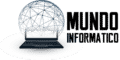
Otras noticias que te pueden interesar